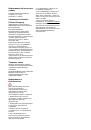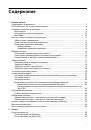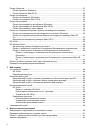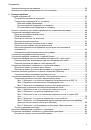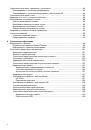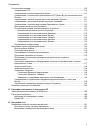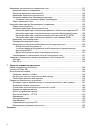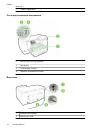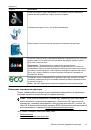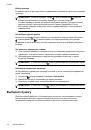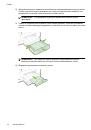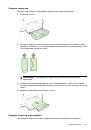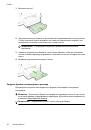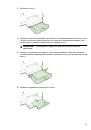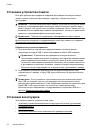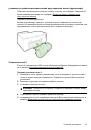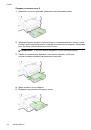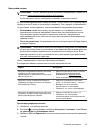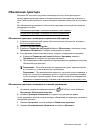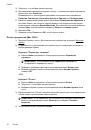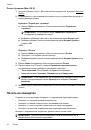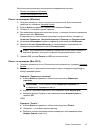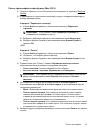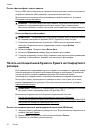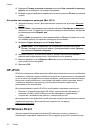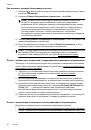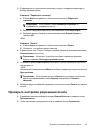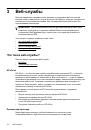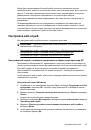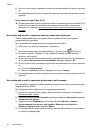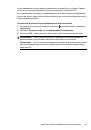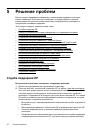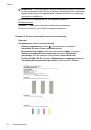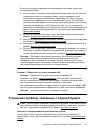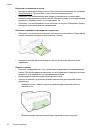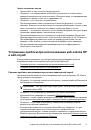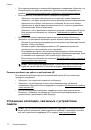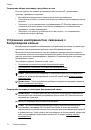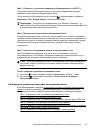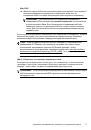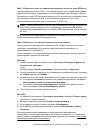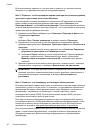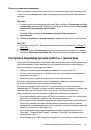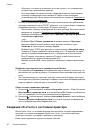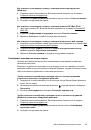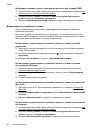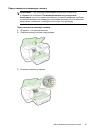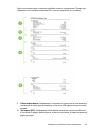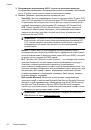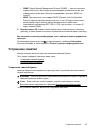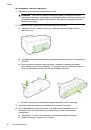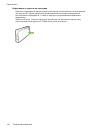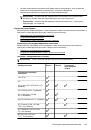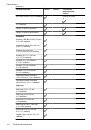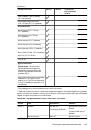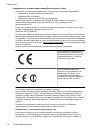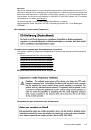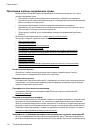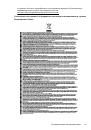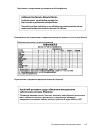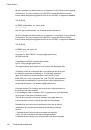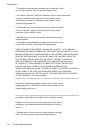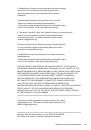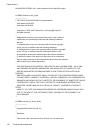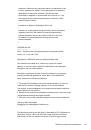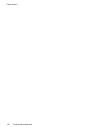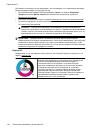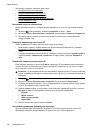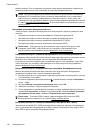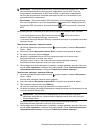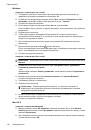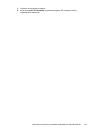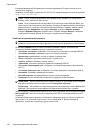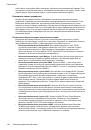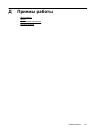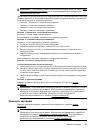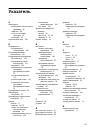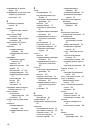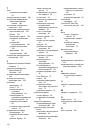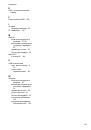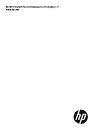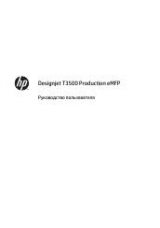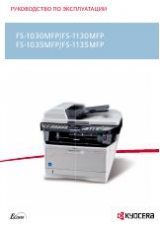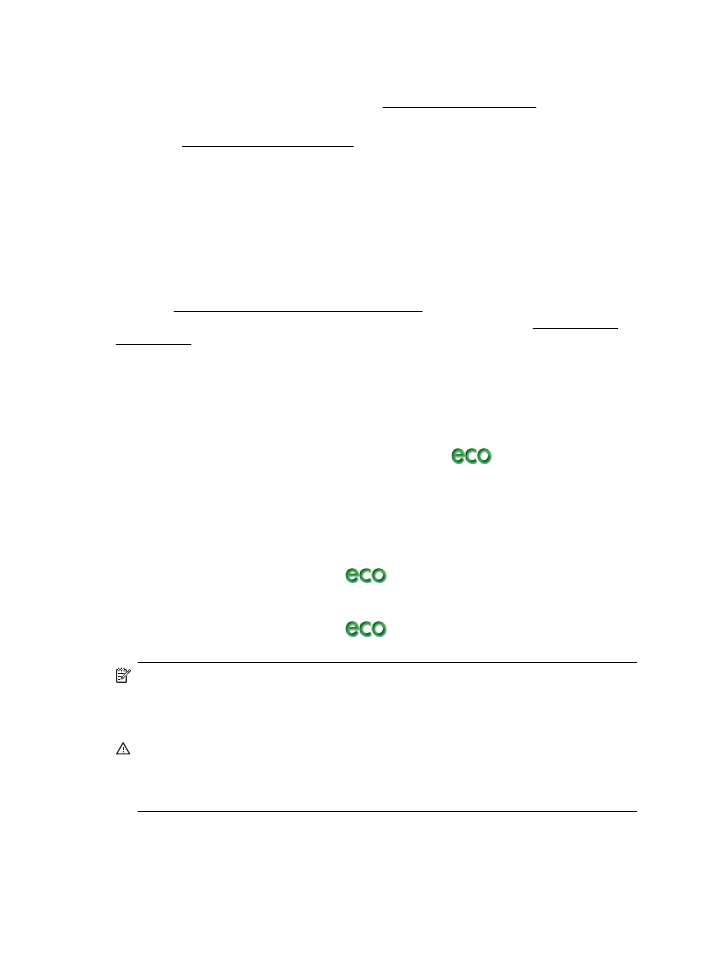
Подробнее
о
специальных
возможностях
данного
принтера
и
обязательствах
компании
HP,
касающихся
специальных
возможностей
при
использовании
принтера
,
см
.
на
веб
-
сайте
HP
по
адресу
: www.hp.com/accessibility.
Информация
о
специальных
возможностях
Mac OS X
доступна
на
веб
-
сайте
Apple
по
адресу
www.apple.com/accessibility.
HP EcoSolutions (HP
и
окружающая
среда
)
Компания
HP
призвана
помочь
оптимизировать
влияние
вашей
работы
с
принтером
на
окружающую
среду
и
призывает
вас
к
ответственности
во
время
выполнения
печати
-
как
дома
,
так
и
на
работе
.
Подробную
информацию
о
принципах
,
которым
следует
HP
в
процессе
производства
своих
товаров
с
целью
снижения
влияния
на
окружающую
среду
,
см
.
на
сайте
Подробную
информацию
о
мерах
HP'
в
отношении
защиты
окружающей
среды
см
.
по
адресу
www.hp.com/
ecosolutions.
Управление
питанием
Для
экономии
электроэнергии
выполняйте
следующие
рекомендации
.
•
Включите
спящий
режим
принтера
и
выберите
минимальный
интервал
времени
.
После
бездействия
в
течение
указанного
периода
времени
принтер
переключается
в
режим
энергосбережения
.
Чтобы
настроить
эту
функцию
,
на
дисплее
панели
управления
принтера
коснитесь
(
кнопка
eco),
Спящий
режим
и
выберите
требуемый
параметр
.
•
Используйте
функцию
включения
и
выключения
по
графику
,
а
затем
выберите
дни
и
время
для
автоматического
включения
и
выключения
принтера
.
Например
,
можно
запланировать
включение
принтера
в
8:00
и
отключение
в
20:00
с
понедельника
по
пятницу
.
Это
позволит
экономить
электроэнергию
ночью
и
в
выходные
.
Чтобы
настроить
эту
функцию
,
на
дисплее
панели
управления
принтера
коснитесь
(
кнопка
eco),
Расписание
вкл
/
выкл
и
настройте
время
включения
и
отключения
принтера
.
•
Уменьшите
яркость
экрана
.
Чтобы
настроить
эту
функцию
,
на
дисплее
панели
управления
принтера
коснитесь
(
кнопка
eco),
Яркость
экрана
и
выберите
требуемый
параметр
.
Примечание
.
Если
отсутствует
один
или
несколько
картриджей
,
спящий
режим
и
функция
включения
и
отключения
по
расписанию
будут
временно
недоступны
.
Эти
функции
станут
снова
доступны
после
установки
картриджа
на
место
.
Внимание
HP
рекомендует
как
можно
скорее
заменять
отсутствующие
картриджи
во
избежание
проблем
с
качеством
печати
и
возможного
перерасхода
чернил
или
повреждения
системы
подачи
чернил
.
Никогда
не
выключайте
принтер
,
если
отсутствуют
картриджи
.
Оптимизация
использования
расходных
материалов
Глава
1
8
Начало
работы